Zigbee терморегулятор для теплого пола
Обновлено: 17.05.2024
Модификация Tuya Zigbee Smart Thermostatic Radiator Valve. Работа в режиме 24/7.
В конце статьи вы найдете ссылки на другие статьи по теме ↓.
Тему данных регуляторов температуры я уже начал раскрывать в своих прошлой статье и этой статье , и видео(их больше и вы их легко найдете) выкладывал. Описывать проблему и модификацию я в 3-й или даже 10-ый раз не буду ☺. Также я не буду описывать разборку и смысл перепайки датчика температуры. Буду считать что предыдущие статьи Вами уже прочитаны. Главные минусы устройства это оторванность от реальности из-за неправильного расположения датчика температуры (исправил и описал ранее) и батарейки. Каждый раз после их замены нужно заново запускать устройство в автонастройку, садятся они всегда не вовремя и устройство не работает с аккамуляторами. Поэтому решим вторую(последнюю) проблему и забудем навсегда про неудобства с регулятором.
Итак начнем. Разбираем устройство и извлекаем контакты от батарейки и отпаиваем пятачки для батареек. Под батарейками есть прекрасное окошко, куда можно легко спрятать электронику. Изначально планировалось разместить ее в отсеке для батареек.
Далее нам понадобятся dc-dc преобразователь и usb кабель. Размер преобразователя имеет значение! Название я не помню его, но на Али ими все засыпано. Модель моего DC преобразователя содержит контактные площадки для быстрой настройки на нужное напряжение. Это очень удобно и лучше просто подстроечного резистора, который со временем меняет свое значение(проверено!)
Срезаем с кабеля разъем и припаиваем ко входу преобразователя. На преобразователе запаиваем перемычку 3.3В. При помощи тестера вращением подстроечного резистора мы теперь можем регулировать напряжение в пределах 2-3В (примерно). Я выставил 2.8 В что соответствует напряжению почти новых батареек. Если подстроечный резистор со временем начнет себя плохо вести, то напряжение не поднимется выше 3.3В. Это же напряжение еще не опасно.
Zigbee-термостат Moes для теплого пола: возможности, настройка, интеграция в Home Assistant
Содержание
Купить на Aliexpress — цена на момент публикации обзора $33.49
Параметры
- Модель: Moes BHT-002-GBLZB для теплого пола
- Максимальный ток нагрузки: 16 А
- Рабочее напряжение: 95 — 240 В
- Интерфейс: ZigBee
- Тип: встраиваемый в подрозетник, с нулевой линией
- Размер внешней части: 86 х 86 х 13,2 мм
- Размер внутренней части: 50 х 50 х 24,4 мм
Поставка
Поставляется устройство в коробке из переработанного картона, на ней нашлось место схематическому изображению устройства и логотипу производителя. На боковой части — наклейка с параметрами. Коробка довольно плотная, внутри имеется защитная вставка из противоударной пленки, поэтому все приехало в целости и сохранности.


Вот все что нашлось в коробке разложенное по двум отсекам, сверху термостат — под ним все остальное.

Под остальным я имею в виду -
Инструкцию, она на английском так что вполне читаема, хотя каких-то особенно сложных моментов тут нет.
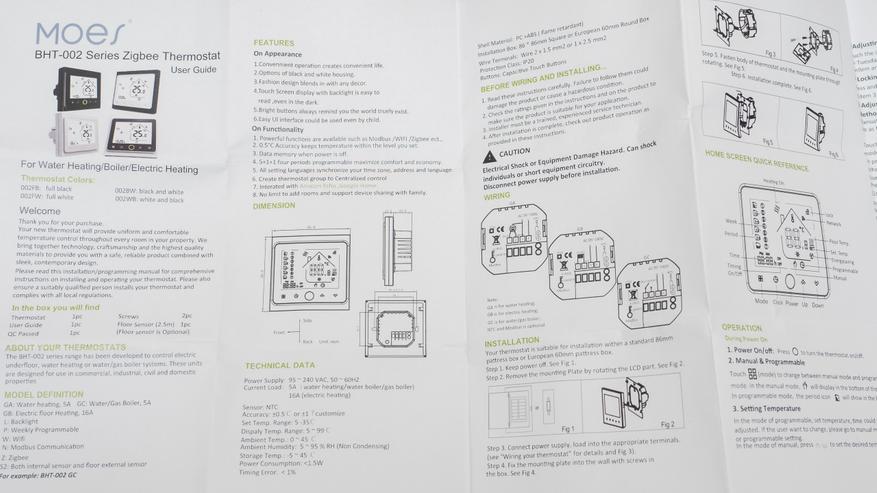
Внешний аналоговый датчик температуры на проводе длиной в 2,5 метра, сопротивлением в 10 кОм и стандартный винтовой крепеж для подрозетников и отметка о прохождении контроля отдела качества.


Конструкция
Большую часть фронтальной поверхности устройства занимает ЖК экран, под которым находятся 5 кнопок для ручной настройки и управления, слева направо — режим работы, установка времени, включение и выключение и две кнопки установки температуры.

На задней части находятся разъемы для подключения внешнего датчика температуры, питания и нагрузки. Судя по разметке на корпусе — существует, либо разрабатывается версия управляемая по modbus.

Размер задней части позволяет устанавливать термостат и в стандартный круглый подрозетник и в квадратный 86 х 86 мм. Термостат заходит плотно и полностью, хотя с учетом того, что для теплого пола нужны достаточно толстые провода — то лучше устанавливать глубокий или квадратный подрозетник.


Передняя часть термостата с экраном — соединяется с задней только при помощи пазов. Это даже не защелки — экран нужно просто сдвинуть вверх и он снимется. Тем не менее и такое крепление достаточно надежное.

Задняя часть с силовым блоком и черной металлической рамкой — устанавливается в подрозетник и затем крепится к нему.

Соединение с передней частью осуществляется при помощи 9ти жильного кабеля. После закрепления в подрозетнике — экран устанавливается обратно в пазы.

Подключение
Перейдем к подключению, тут все достаточно просто так как все разъемы подписаны. Не устану напоминать — соблюдайте соответствие фаза-ноль, это несложно при помощи обычной индикаторной отвертки.

Контакты для внешнего датчика температуры находятся сбоку, напомню длина кабеля комплектного датчика — 2,5 метра.

Силовая часть — на вход подаем ноль и фазу и подключаем контакты нагрузки — ее роль в моем тестовом стенде выполняет лампочка.

Еще раз крупным планом схема подключения тестового стенда с использованием внешнего датчика температуры и лампочки в качестве имитации нагревательного элемента.

После подачи питания, для включения термостата нужно нажать центральную кнопку, после этого начинает логика термостата, даже без подключения к умному дому. Начнем с ручных настроек.

Ручные настройки
Как я и сказал — термостат способен работать и полностью автономно, причем в двух режимах — ручном и по расписанию, переключает их левая нижняя кнопка. Ручной работает от текущих установок, а расписание — в зависимости от времени и дня недели.


Следующая нижняя кнопка — служит для установки текущего времени, изменять которое можно клавишами со стрелками с левой стороны, затем следует день недели, в виде цифр от 1 до 7, а дальше — настройка расписания. Расписание настраивается отдельно по будним дням и выходным. Устанавливаем время начала периода, затем желаемую температуру в это время.


Таких временных периодов — 4, каждому настраивается своя температура — например ночью и днем прохладнее, а утром и вечером — теплее.



Далее, аналогично, настраиваются 4 временные зоны для субботы, ну или того дня который будет у вас идти под номером 6. И отдельно — для воскресенья, 7 дня. Всего 12 периодов, 4 для будних дней и по 4 отдельно для субботы и воскресенья



Tuya Smart
Теперь перейдем к системам управления. Начнем с родной для термостата — Tuya Smart. Для сопряжения устройство с zigbee шлюзом, подойдет любой экосистемный, нужно в выключенном состоянии зажать правую нижнюю кнопку на 8 секунд, пока экран не начнет мерцать.

В приложении Tuya Smart, нажимаем подключить новое устройство и в разделе мелкой бытовой техники ищем zigbee термостат. Далее указываем шлюз, с которым будет соединено устройство.
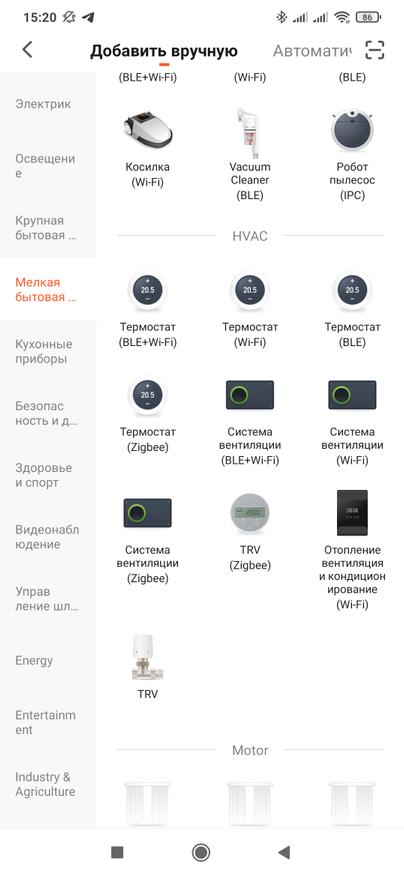
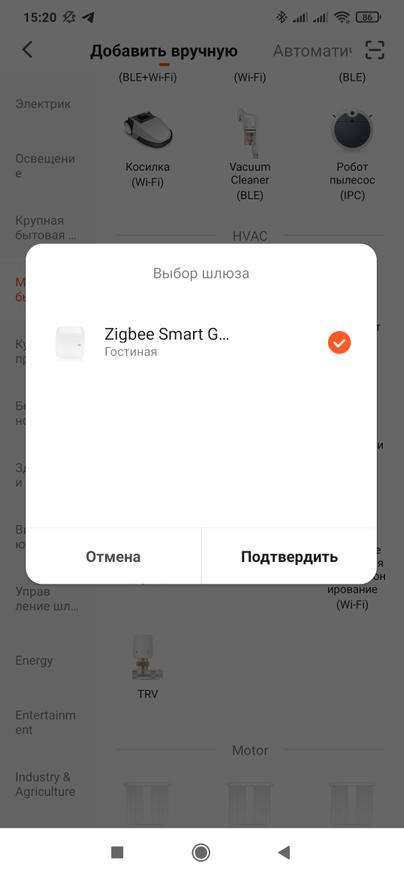
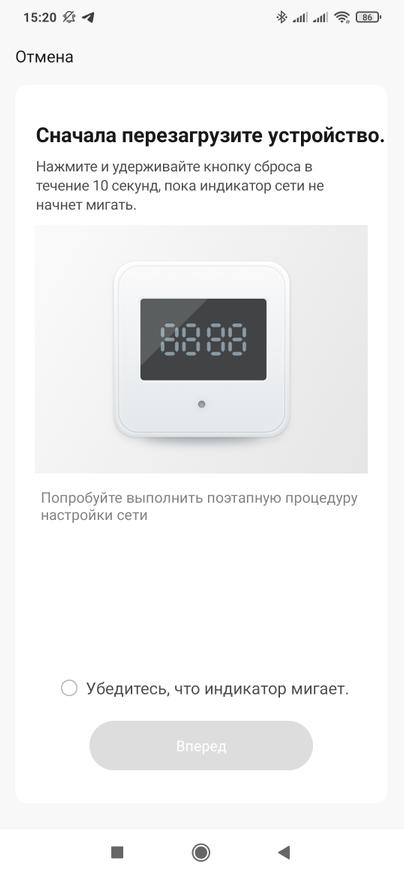
Теперь нужно немного подождать пока пройдет процесс синхронизации и термостат появится в общем списке и списке устройств того шлюза который им непосредственно управляет. После этого термостат синхронизирует время и день недели с смартфоном, время корректное — не китайское.
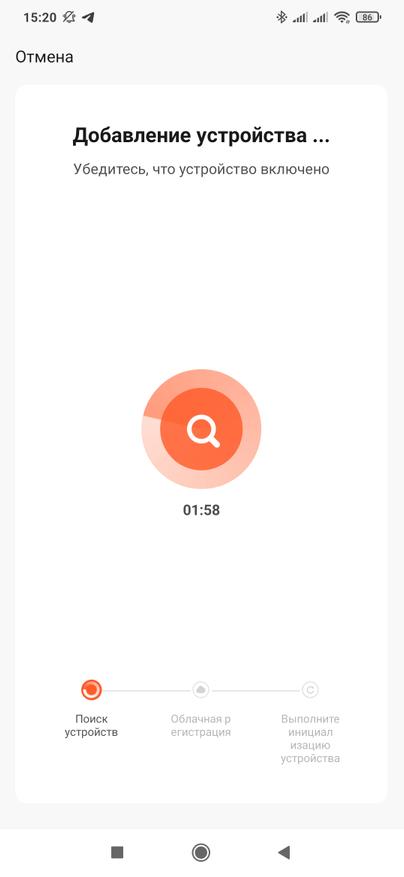
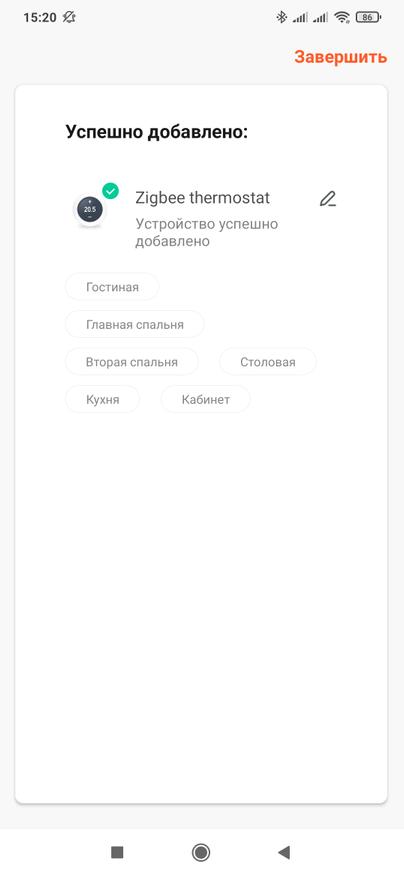
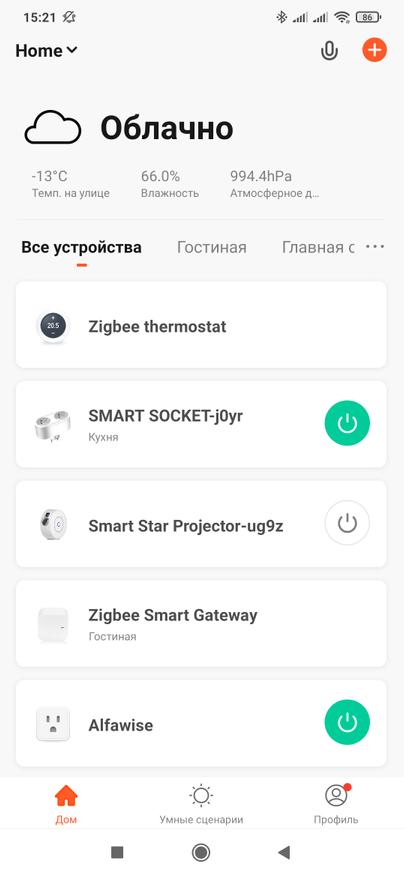
Плагин термостата стандартный — большую часть окна занимает круговой регулятор целевой температуры, в центре — текущая температура. Первая внизу кнопка — включает логику термостата делая регулятор активным. Следующая кнопка — это режимы, ручной и по расписанию, по умолчанию — ручной — hold.
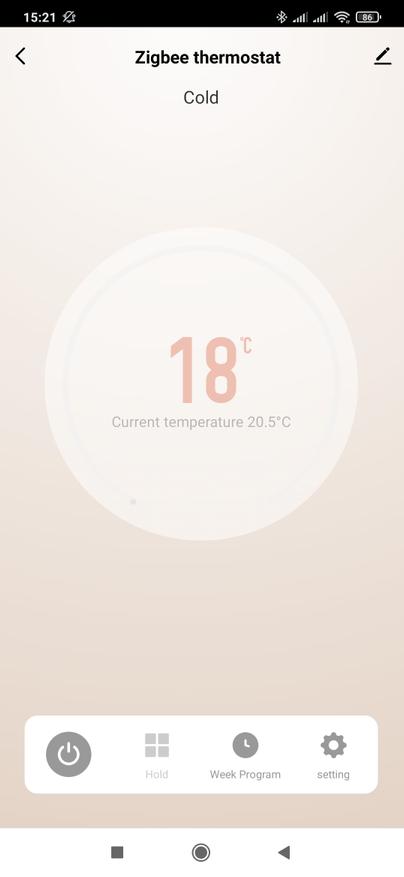
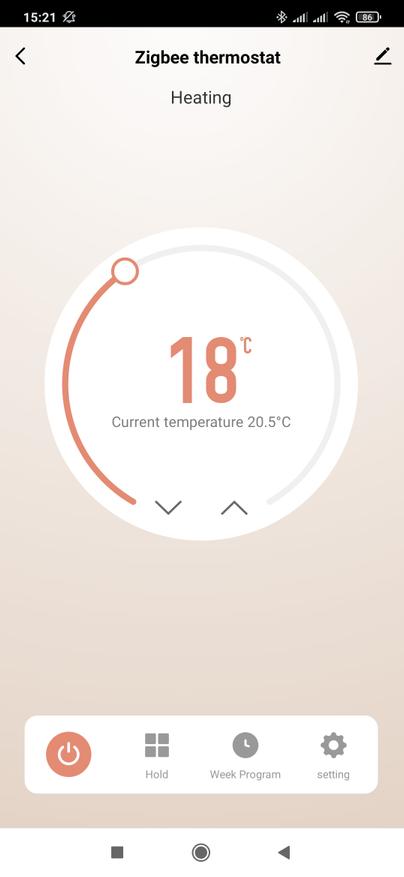
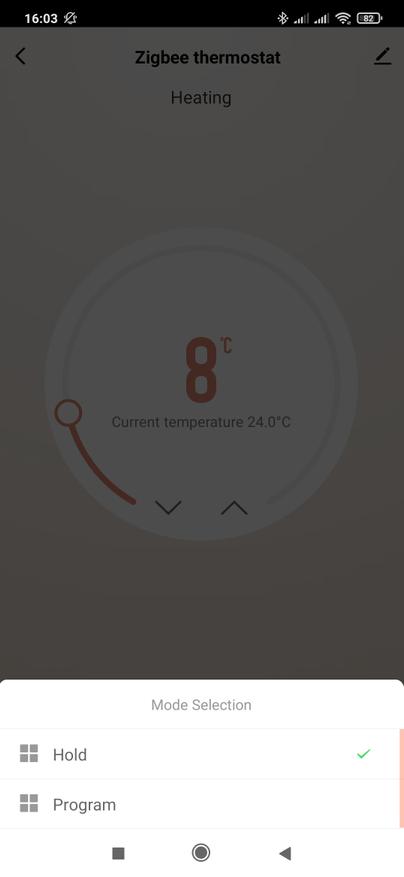
Program — это режим работы по расписанию, само же расписание настраивается третьей кнопкой, все те же 12 режимов, для будних дней субботы и воскресенья, только тут это нагляднее и удобнее.
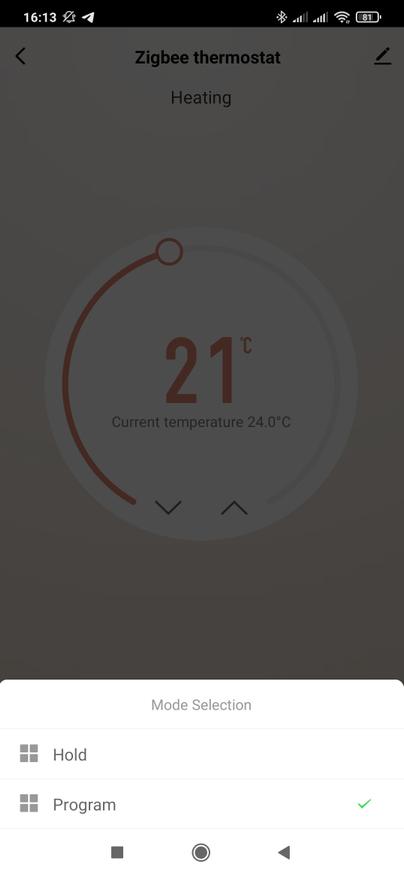
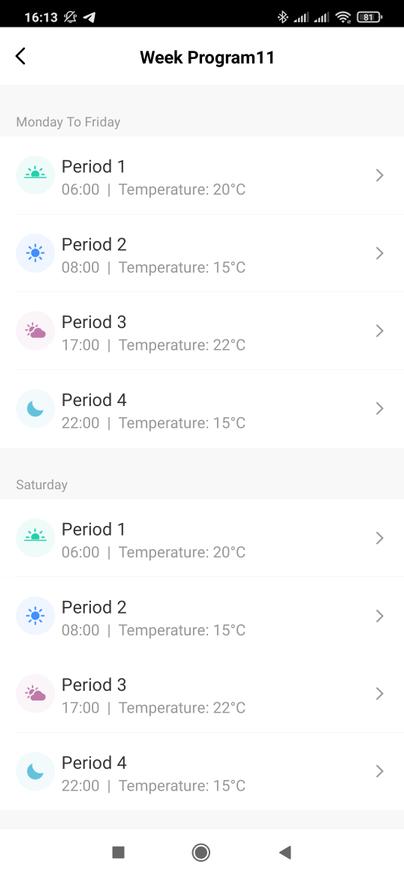
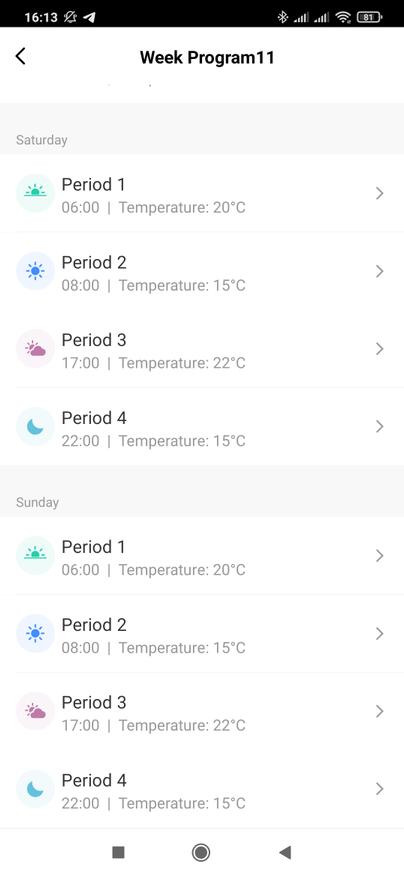
И последняя, четвертая кнопка — это меню настроек. Родители маленьких детей оценят опцию детской блокировки, отключающей физическое управление термостатом. Здесь же можно откорректировать показания текущей температуры в пределах 9 градусов в обе стороны.
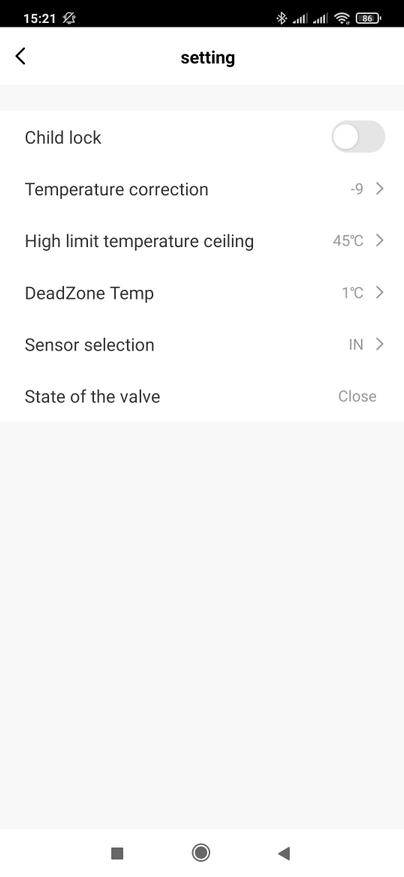
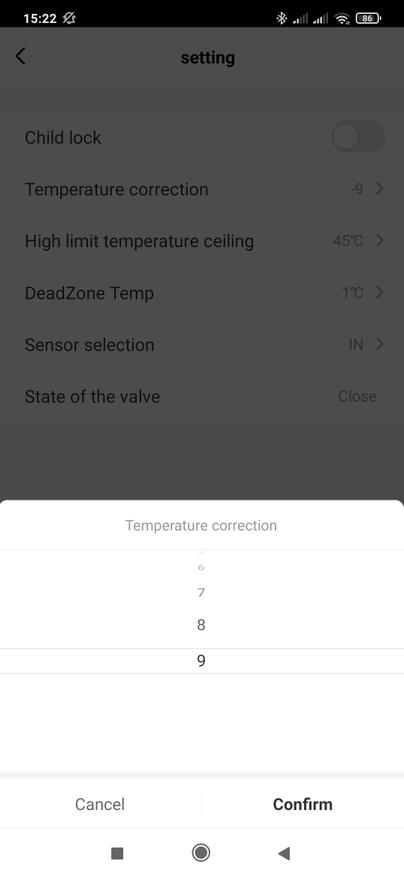
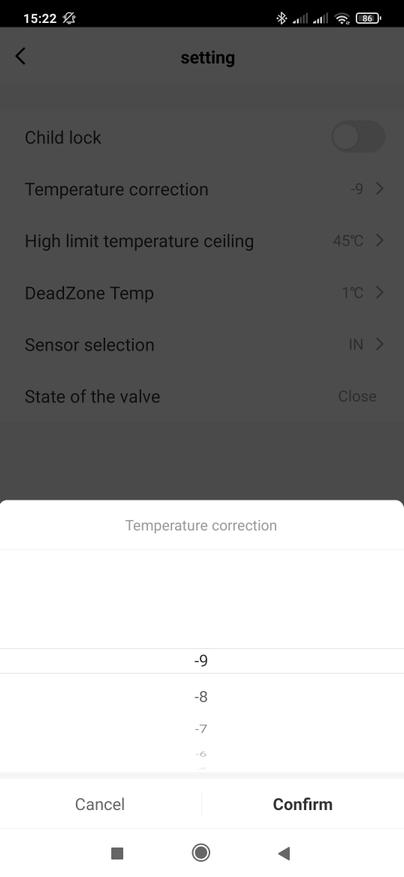
Далее идет настройка верхнего лимита температуры — максимум 45 С. Настройка DeadZone — это гистерезис, по умолчанию 1 градус, максимум 5. Это минимальная разница между текущей и целевой температурой для включения нагрузки. Например по умолчанию — целевая температуры должна быть более чем 1 градус выше текущей. Также тут есть настройка внешнего сенсора, на этом остановимся подробнее.
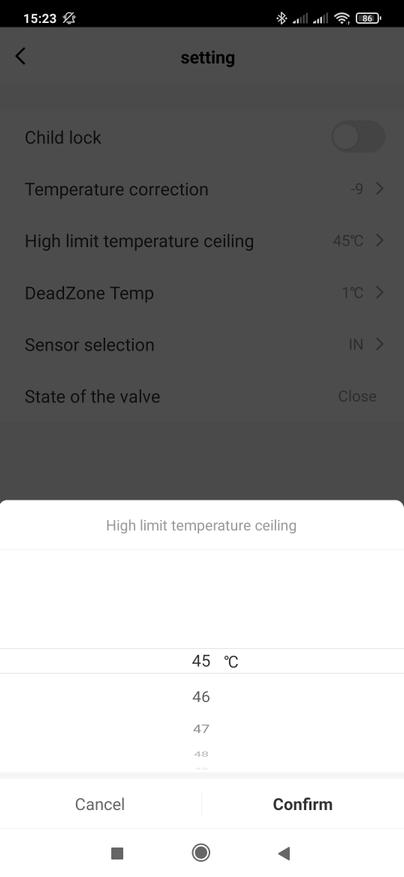
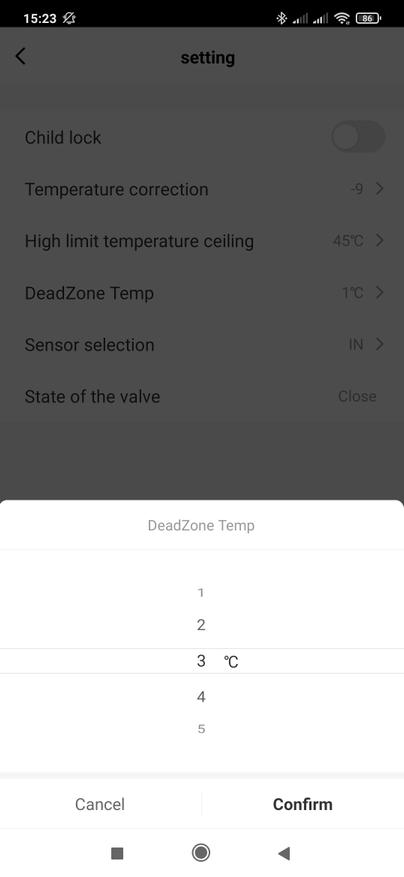
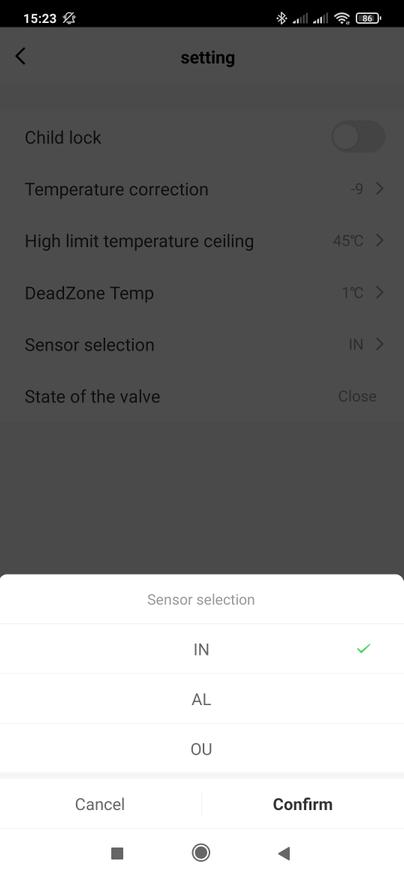
Здесь есть три опции, каждая состоит из двух букв, запомним их — они нам еще пригодятся. IN — это внутренний, встроенный в сам термостат датчик температуры. Его логично использовать для контроля температуры воздуха.
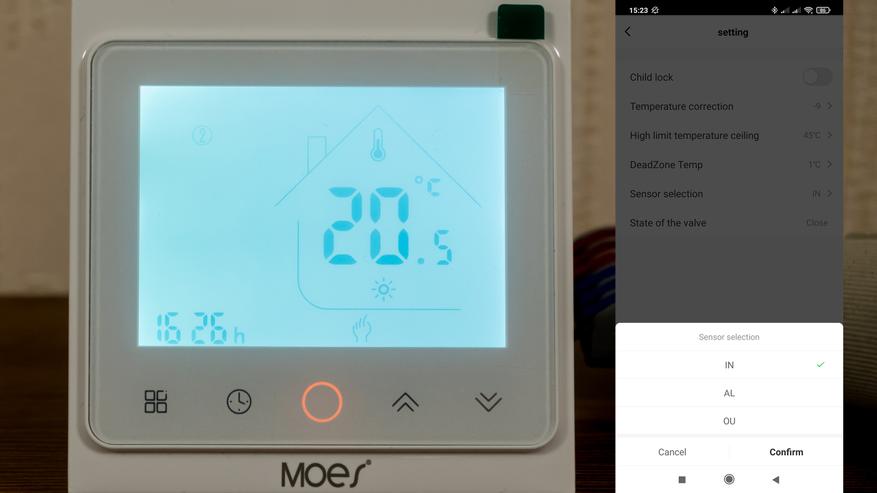
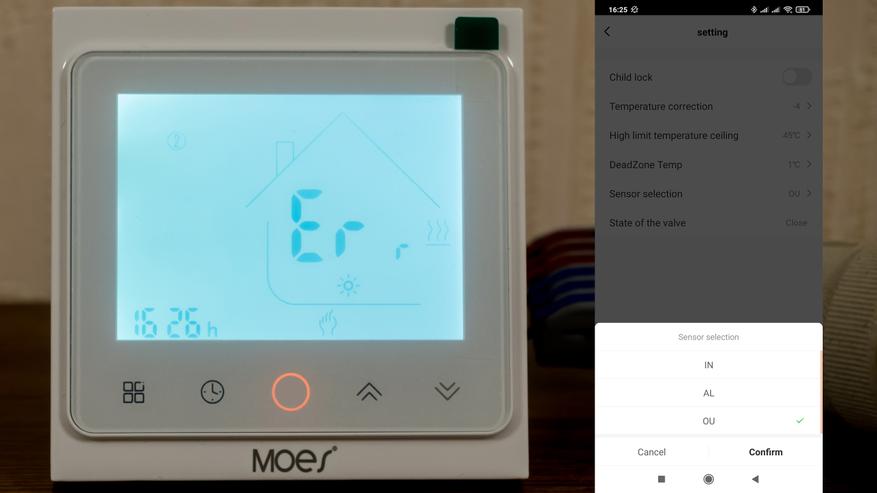
И AL — тут используется 2 датчика, показания текущей температуры — от внутреннего, а внешний используется как предохранитель, контролируя нагрев теплого пола.
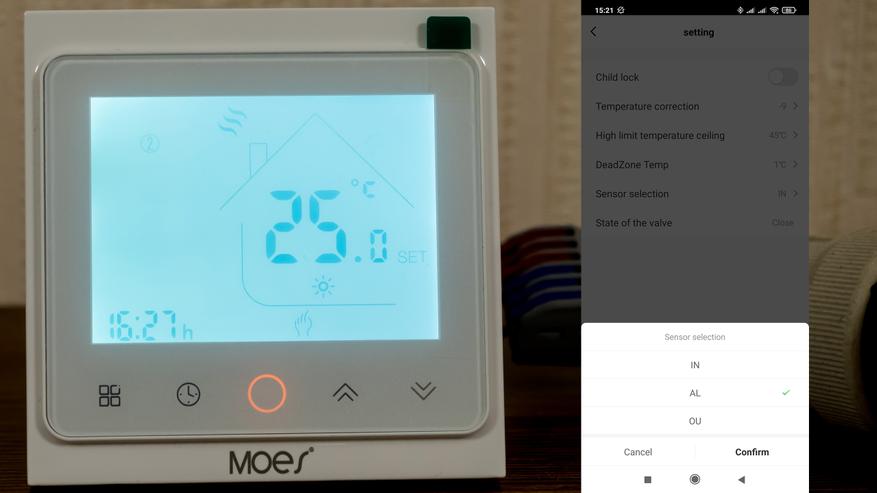
Автоматизации
В автоматизациях, термостат, как и подавляющее большинство других устройств экосистемы, может работать как триггер или условие — например отслеживать состояние термостата, включен или выключен.
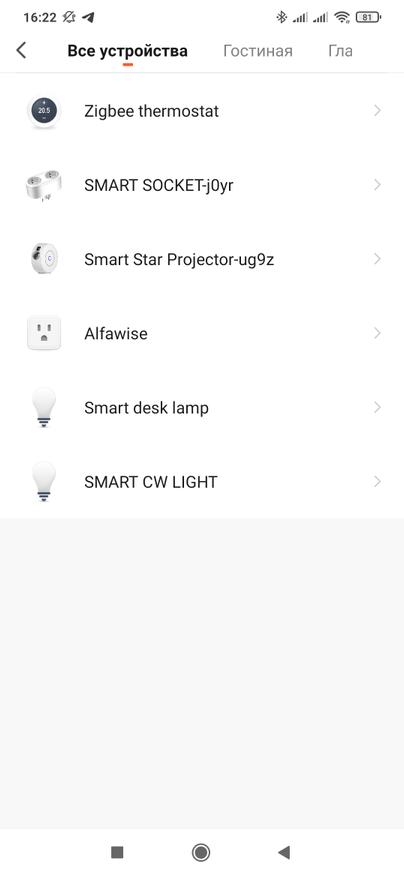
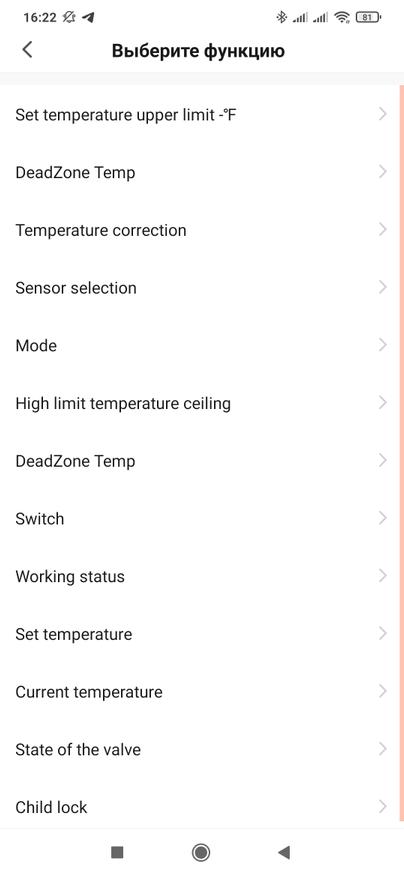
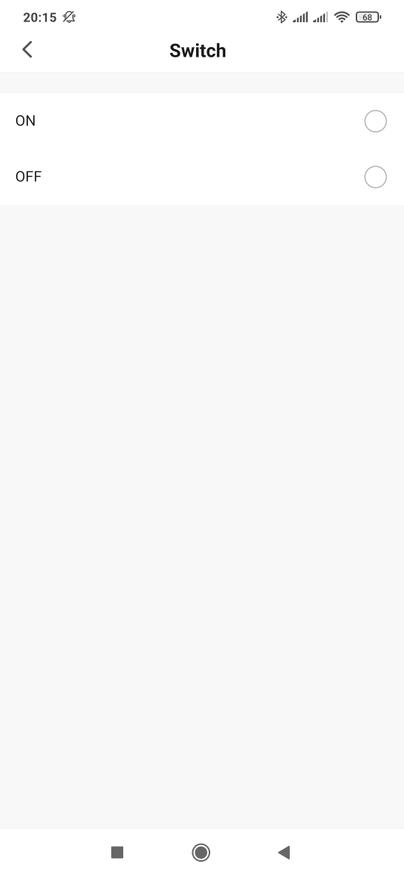
Так же как триггер или условие можно использовать состояние нагрузки, именно ее тут назвали клапаном, переключение режима и значение текущей температуры.
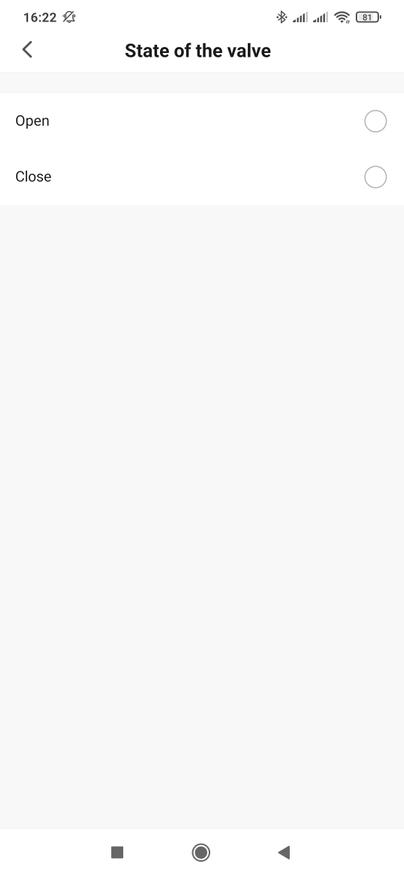
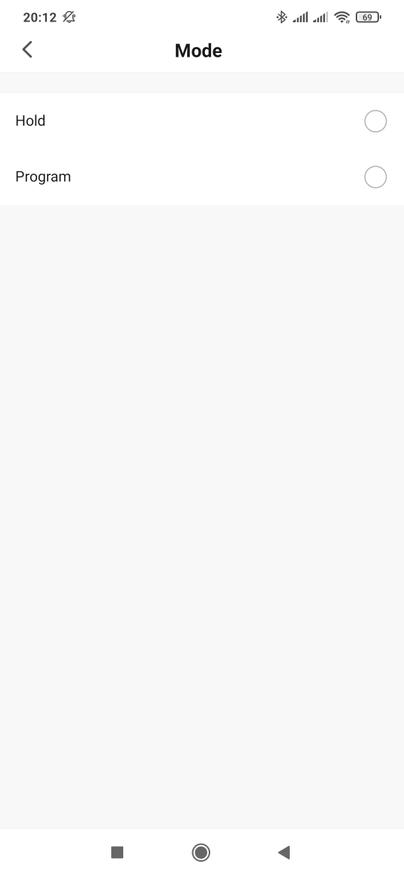
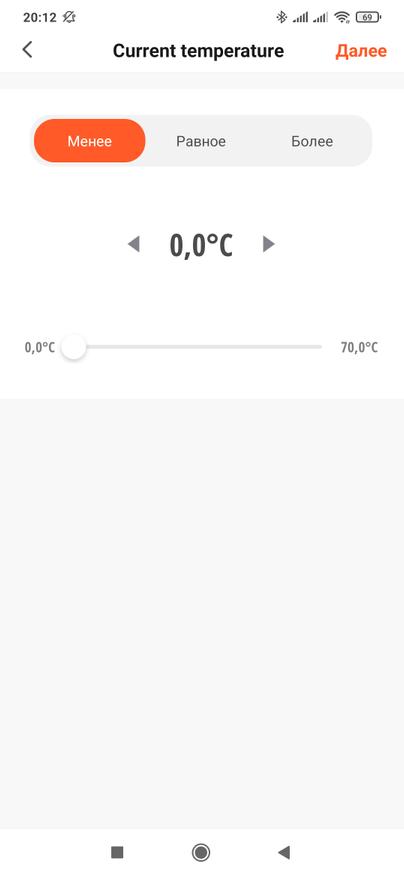
Кроме этого — термостат работает и как действие автоматизации, тут меньше опций, но все основные есть — включение и выключение термостата, имеется в виду именно термостат а не его нагрузка, изменение режима работы.
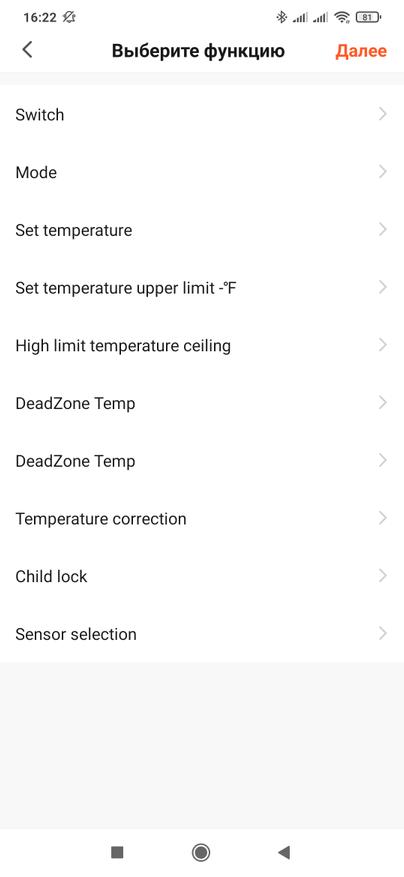
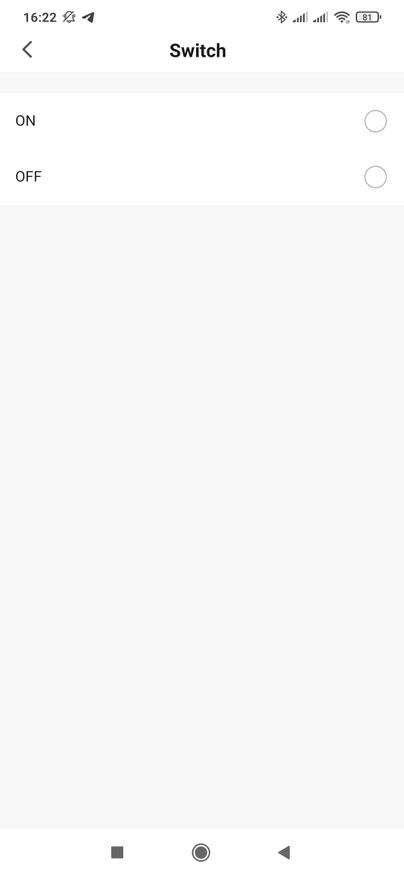
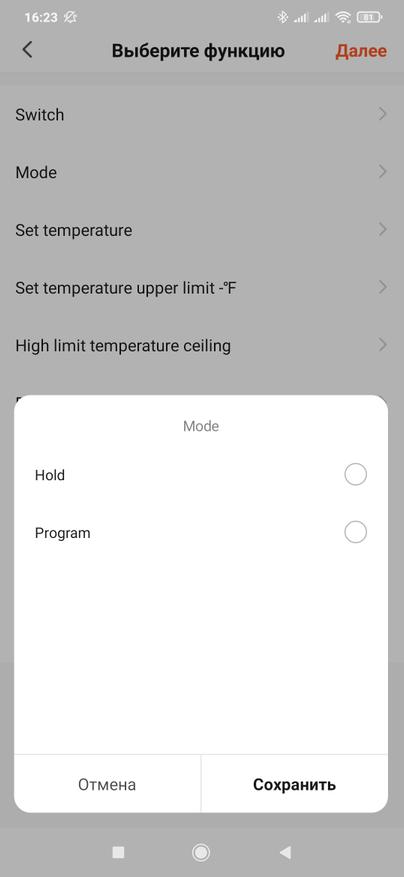
Также в автоматизациях можно установить и целевую температуру и лимит ее установки, можно на лету менять тип сенсора.
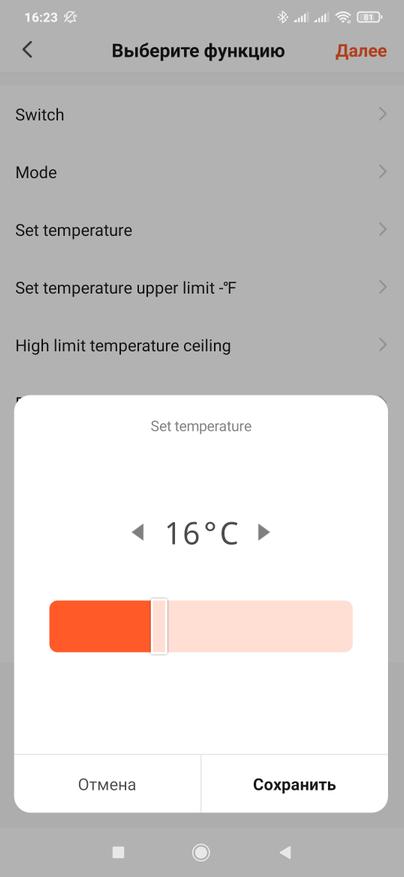
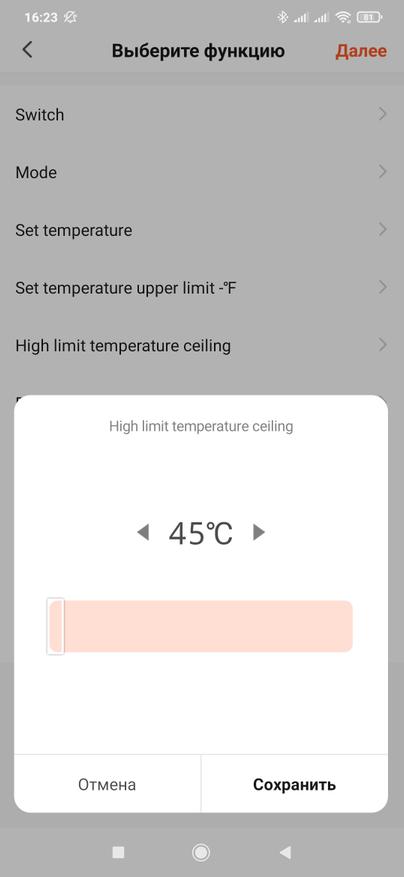
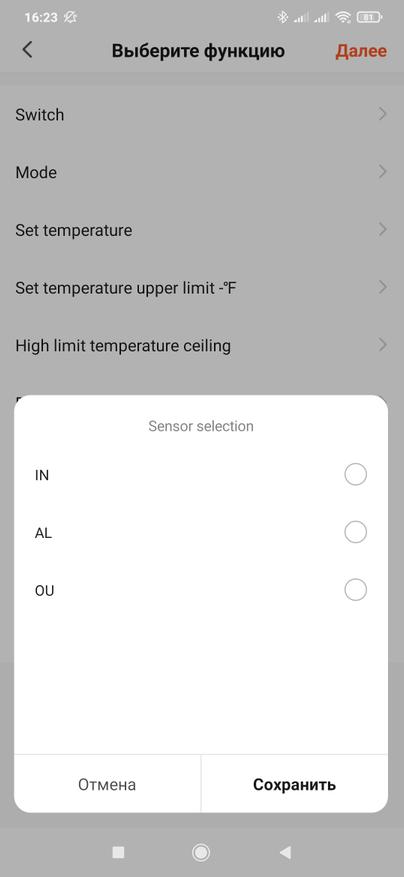
Тестирование
Тестирование логики термостата в режиме реального времени можно увидеть в видео версии обзора.
Тест проводился так — термостат работает от внешнего датчика, который помещен в лампочку, она выполняет роль нагрузки. Текущая температура — 22 С.
Ставим целевую температуру 25 С, что приводит к включению нагрузки — лампочка, а следом за ней и датчик, начнет нагреваться. Напомню целевая температура должна превышать текущую не меньше чем значение настройки параметра гистерезиса — DeadZone.
После того как температура на датчике сравняется с целевой — термостат отключит нагрузку.
Так же в видео версии можно увидеть скорость работы в связке приложение — термостат и термостат — приложение
Скорость работы через приложение весьма неплохая. Иногда бывают небольшие задержки, но в целом все быстро. В этом Tuya, по моему мнению, превосходит mihome.
Обратная связь — аналогично, интересно что шаг изменения целевой температуры на термостате — 0,5 градуса, а в приложении — 1 градус.
Google Home
Аккаунт Tuya Smart подключается к Google Home и устройства из него пробрасываются в него. Термостат — не исключение, так что владельцы умных колонок и мониторов от Google смогут устанавливать желаемую температуру и при помощи голосовых команд Google Assistant. Скорость отклика тоже достаточно высокая для обеспечения комфортной работы.
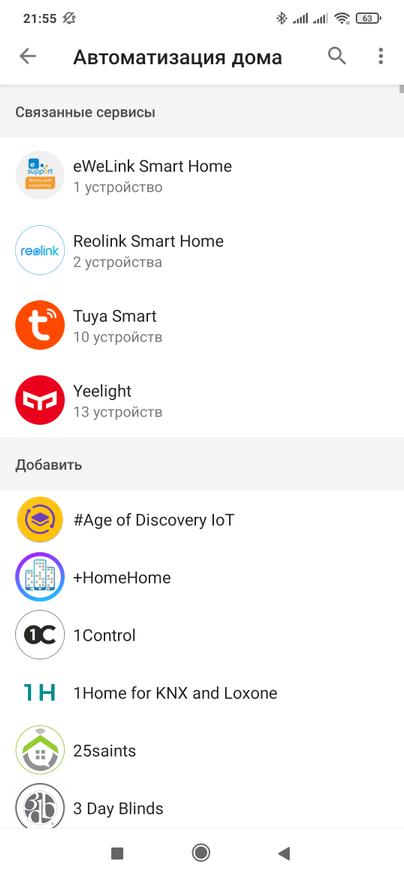
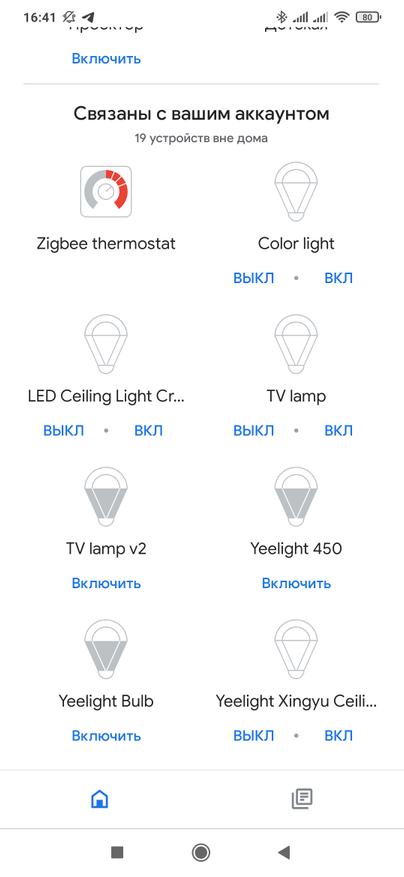
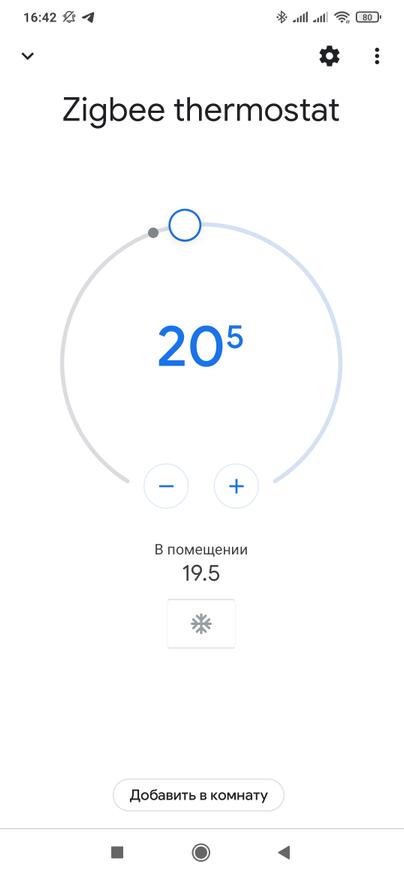
Zigbee2mqtt
Термостат поддерживается в интеграции zigbee2mqtt, процесс подключения — стандартный, в веб интерфейсе включаем разрешение добавления новых устройств, а на выключенном термостате — зажимаем правую кнопку на 8 секунд.
После прохождения опроса и интервью — устройство добавляется в систему и появляется в общем списке интеграции.

Термостат имеет стационарное питание и поэтому является роутером для других zigbee устройств — которые могут подключаться к нему, в том числе и другие роутеры. Это позволяет расширять и радиус действия сети и увеличить ее емкость по количеству подключенных устройств.

Интеграция позволяет управлять всеми необходимыми параметрами термостата — часть из которых выведена в веб интерфейсе, на странице устройства, в вкладке Exposes. Отсюда можно установить целевую температуру, включить детскую блокировку, установить режим работы.

Антиспам

Пользуясь случаям покажу как при помощи аддона File Editor редактировать файлы которые находятся за пределами папки config — на примере правки файлов zigbee2mqtt. Для это в меню Supervisor — Dashboard, выбираем File Editor и переходим в раздел конфигурации. Там необходимо отключить опцию принудительно удерживающую аддон в корневой папке — как показано на правом слайде. После сохранения аддон нужно рестартовать.
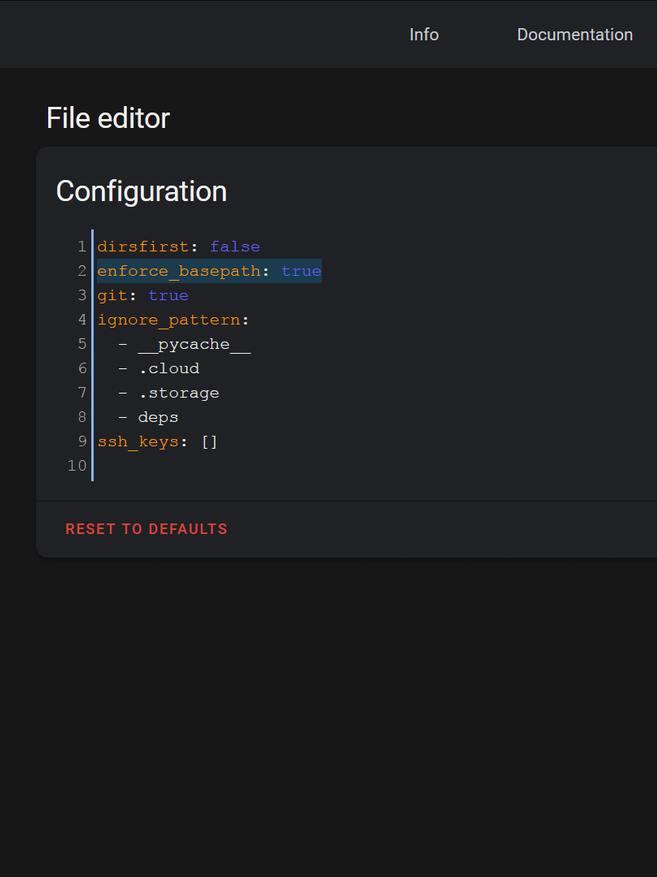
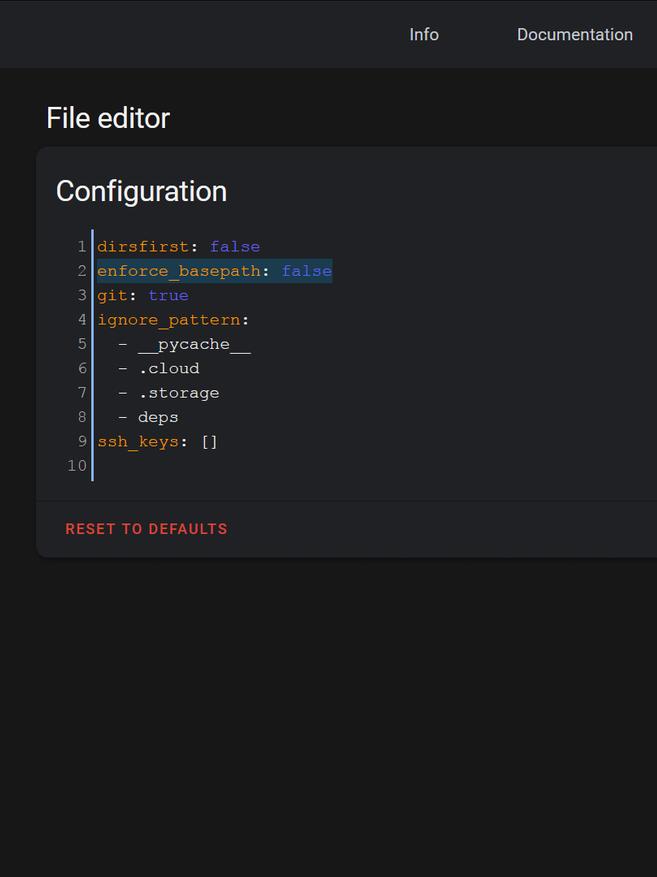
После этого, вы сможете, нажав на стрелочку влево, выйти за пределы папки config. Для наших целей нужна папка share, которая находится на одном уровне с config, а в ней — папка аддона zigbee2mqtt.
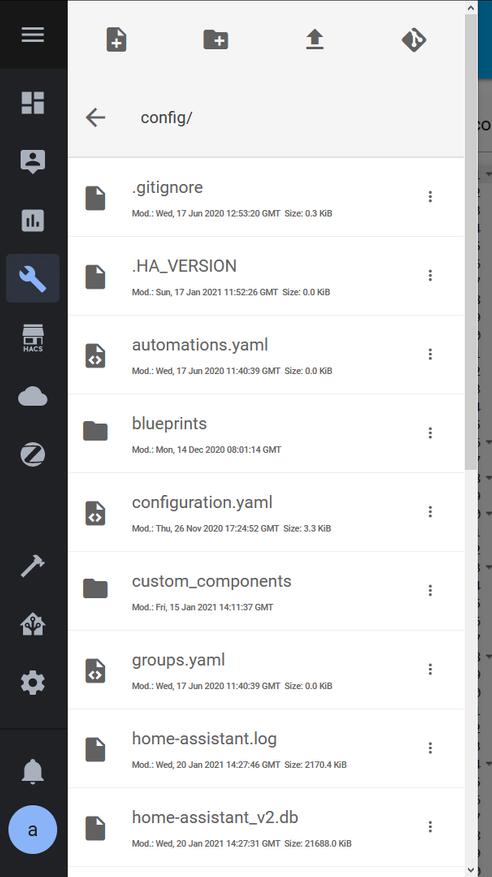
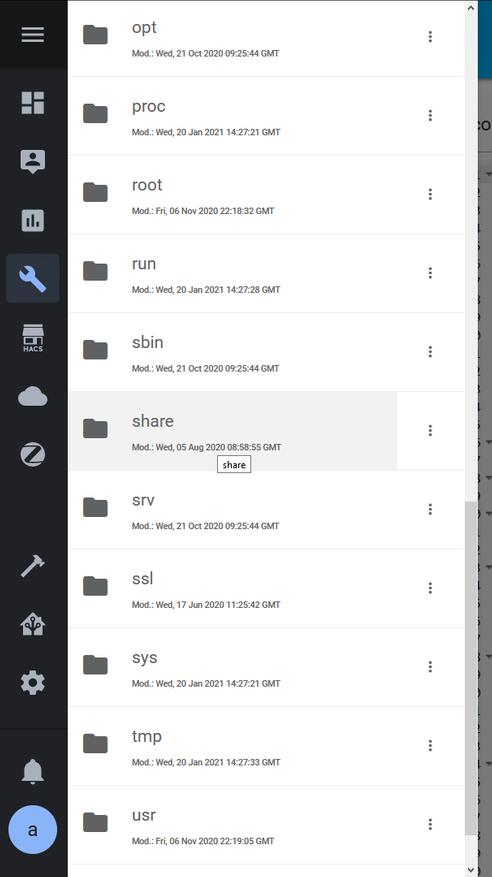
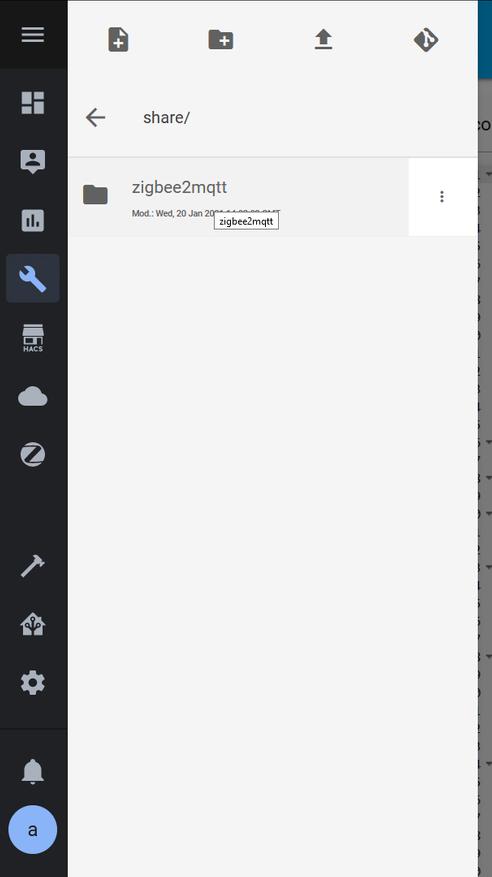
Здесь нам нужно отредактировать файл devices.yaml, который содержит перечень и настройки подключенных устройств.

Находим подключенный термостат, он представлен двумя строчками — техническим именем и friendly — для отображения в интерфейсе.

Добавляем к нему строку debounce с значением 1, после чего сохраняем измененный файл. Кстати таким же способом добавляются опции и для других устройств, описание которых есть на сайте zigbee2mqtt


Home Assistant
В Home Assistant устройство состоит из трех сущностей — домена климат, которая является термостатом, замок — это детская блокировка и сенсор качества сигнала.

Расширенная информация о текущих параметрах термостата — доступна в виде атрибутов которые примаплены к сущности климат.


Их можно менять в том числе и через MQTT — я использую очень удобное приложение MQTT Explorer. Покажу как это происходит. В топик с именем устройства, в субтопик set — передается параметр и его значение, например это включение и выключение.
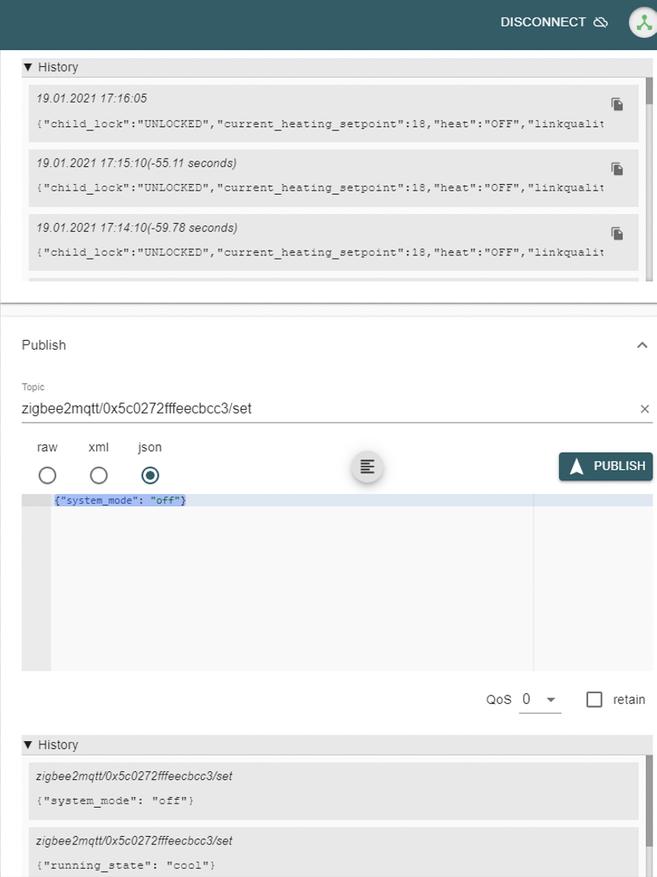
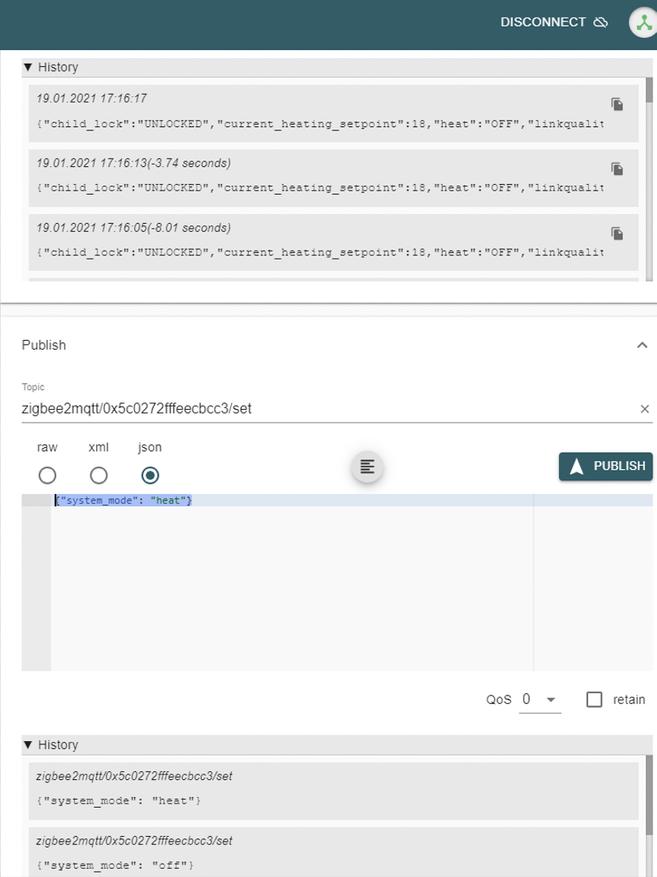
Аналогично и переключение режима работы — ручной или по расписанию. Хотя ручной наверное не самое точное название, скорее это фиксированный режим поддерживающий заданную целевую температуру.
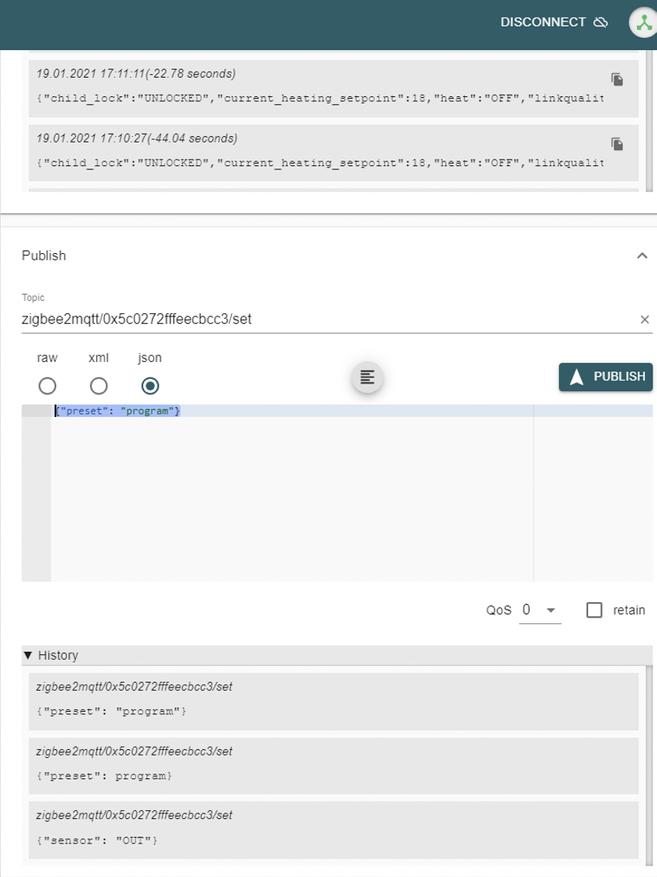
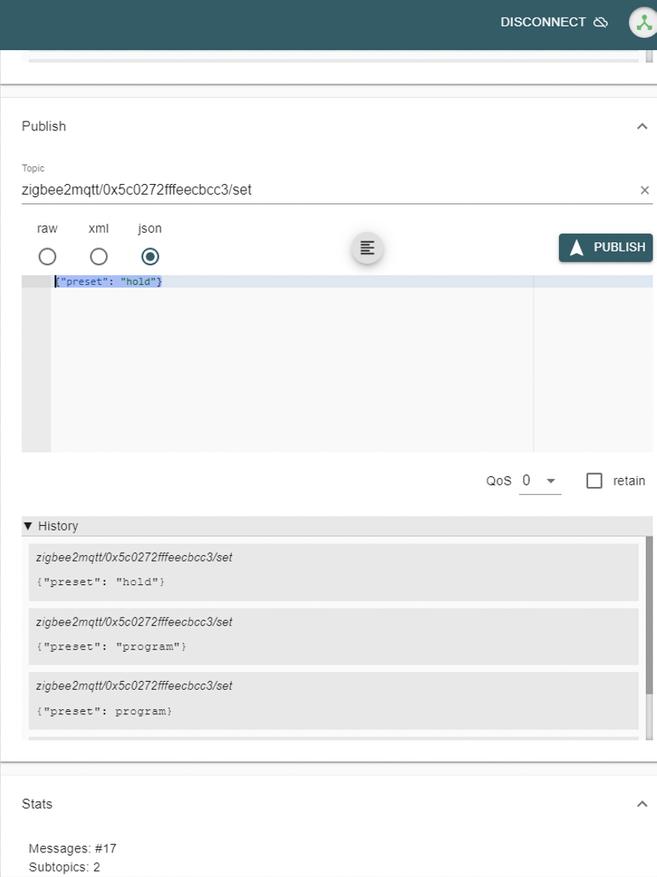
Помните, в разделе про Tuya Smart я говорил запомнить названия для установки сенсора, они состоят из двух букв — вот так можно передавать их в параметр sensor, чтобы менять источник данных по температуре. По этому образу и подобию можно задавать и остальные параметры термостата, если их нет в интерфейсе.
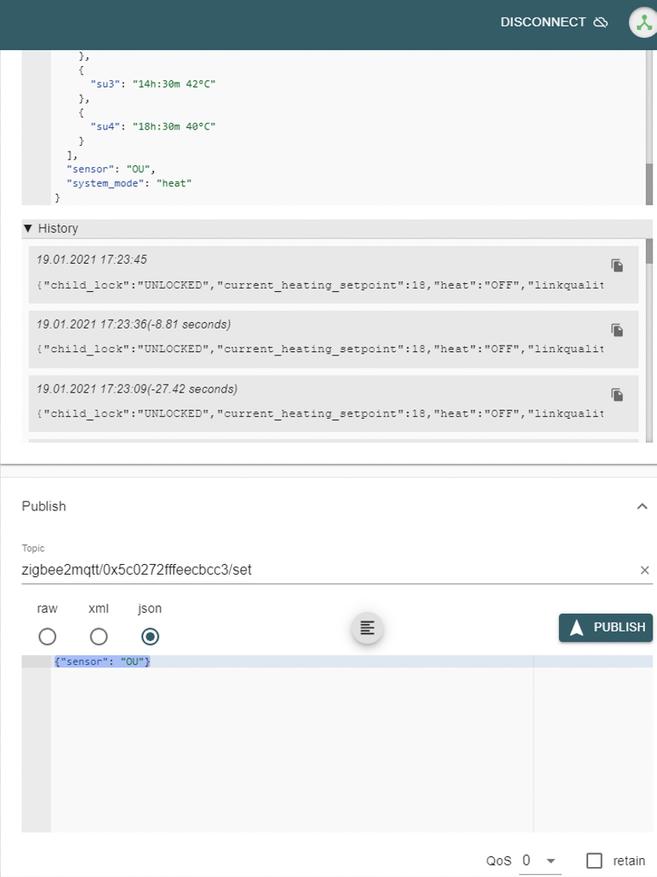
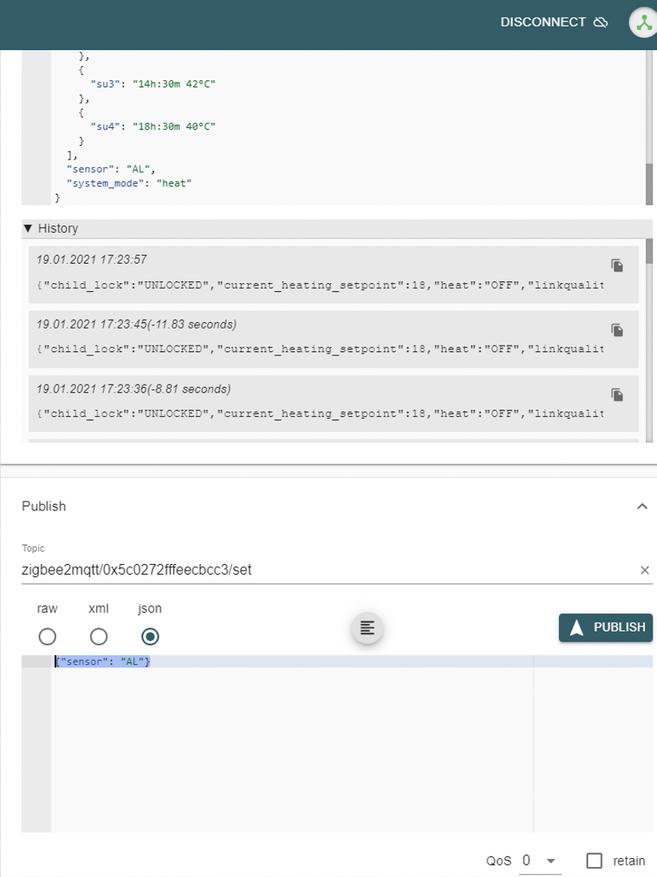
Потому что в интерфейсе, где кстати удобно использовать штатную карточку климата — легко поменять все основные параметры — и целевую температуру и режим, включить и выключить термостат, влазить в MQTT для этого не нужно, а вот тип сенсора — тут отсутствует.
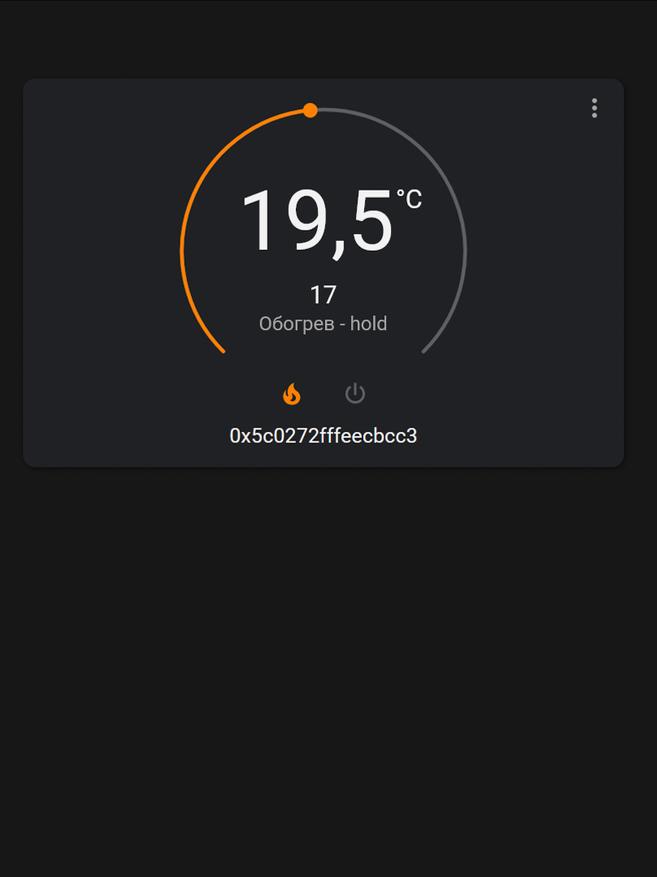
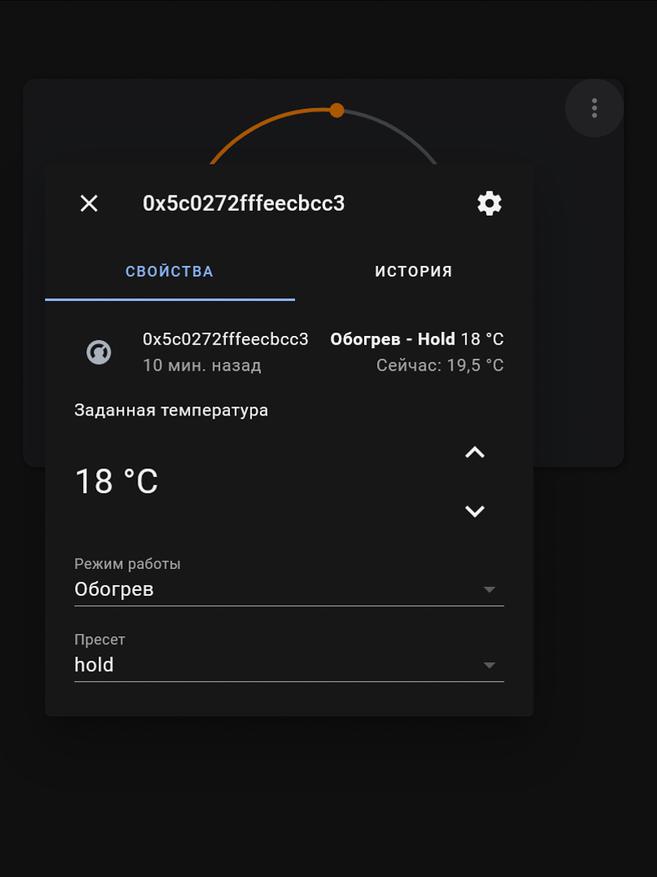
Конечно публиковать изменения сразу в топик MQTT — не очень удобно, тем более что этот процесс можно обернуть в виде шаблонного выключателя. В этом примере — два свича, первый из которых принимает статус включено когда установлен внутренний сенсор, второй — внешний.

А действия этих при включении этих свичей — публикация в топике термостата уже рассмотренных нами значений для параметра сенсор.

При выключении — действия одинаковы — публикация значения AL. Это дает нам нужные три варианта настроек — IN, OUT или AL — когда оба свича будут выключены. Этот код доступен в текстовом виде.

SLS Gateway
И, напоследок, пару слов оSLS шлюзе — здесь термостат тоже поддерживается, правда на момент публикации этого видео, еще не была загружена его картинка, но это никак не влияет на его функциональность.

В Home Assistant пробрасывается чуть по другому — нет сущности детского замка, зато есть сенсоры показывающие тип сенсора и режим. В остальном управление аналогично zigbee2mqtt

Zigbee терморегулятор для теплого пола
Перед покупкой сравните цены на термостат zigbee, прочитайте реальные отзывы покупателей, ознакомьтесь с техническими характеристиками.
Закажите термостат zigbee онлайн с доставкой по России: товары с пометкой Plus доступны с ускоренной доставкой и улучшенными условиями возврата.
На Алиэкспресс термостат zigbee всегда в наличии в большом ассортименте: на площадке представлены как надежные мировые бренды, так и перспективные молодые.
Обзор термостатов для теплого пола от TKB home

Не так давно TKB Home представил новый очень интересный термостат для теплого пола TZE93, и в этой статье я о нем расскажу подробнее. Но сначала напомню, что самым бюджетным z-wave термостатом на сегодня является TKB Home TZ10.36. Его можно приобрести всего за 3600 руб, у него 2 датчика температуры (выносной и внутренний), правда работать он может только по одному из них. Гистерезис равен одному градусу и это невозможно изменить. Т.е. установив комфортную температуру 23 градуса, термостат включит нагрев при температуре ниже 22 градусов и выключит при достижении 24. Таким образом температура будет колебаться в пределах 2х градусов, а учитывая инерцию – чуть больше, поэтому он не пригоден для поддержания комфортной температуры воздуха, разве что для управления теплым полом, для комфорта ног. Областью применения термостата могут быть системы антиобледенения, обогрев трубопровода и прочие системы, не требующие высокой точности поддержания температуры. Мы являемся спонсoрами создания плагина термостата TKB Home TZ10.36 для контроллера Athom Homey.

TKB Home TZE93
Новый термостат от TKB Home выглядит гораздо эффектнее, имеет сенсорные кнопки и более широкий функционал. Он может работать одновременно по двум датчикам температуры, поддерживая комфортную температуру воздуха, и при этом, не перегревая пол. Гистерезис может быть настроен на 0,5 градуса, поэтому его можно использовать для поддержания комфортного микроклимата. Кроме того, он может работать и без контроллера в автоматическом режиме, следуя преднастроенному графику температуры – этим он похож на термостат от MCO Home, но при этом имеет гораздо более приятную цену. Его можно приобрести за 5300 руб.

Добавление в z-wave контроллер и установка времени
Чтобы добавить термостат в z-wave сеть контроллера необходимо перевести контроллер в режим добавления новых устройств, а на термостате в режиме OFF три раза нажать на кнопку с символом открытой книги. После этого необходимо установить время и день недели. Для этого нужно нажать и подержать 5 секунд 2 левые кнопки.

В контроллере термостат добавится как 3 устройства: устройство выбора уставки температуры, режим отопления, датчик температуры (пола или воздуха).

Первоначальная настройка
Термостат может устанавливаться в стандартную монтажную коробку, если датчик температуры пола будет опускаться в стяжку, необходимо заранее заложить трубку для него. Перед установкой термостата необходимо откалибровать датчик температуры, это делается в меню параметров самого термостата. Для перехода в меню параметров необходимо одновременно нажать 2 кнопки с разных краев.


Так же с помощью параметров можно выбрать принцип регулирования: по внутреннему, наружному или обоим датчикам, определить максимальную температуру уставки, гистерезис, включить/отключить режим антизаморозки, выбрать режим расписания, с одним, двумя или без выходных, включить/отключить звук при нажатии на кнопки. Так же есть возможность приглушать яркость экрана в простое и ограничить максимальную температуру нагрева пола.
В случае если необходимо использовать термостат без контроллера, можно просто настроить расписание отопления. Расписание составляется на максимум 6 периодов внутри будних дней (Пробуждение, Выход из дома, Приход на обед, Уход с обеда, Возвращение с работы, Сон) и на 2 периода в выходные (День, Ночь). Для настройки расписания отопления необходимо подержать в течение 5 секунд кнопку с открытой книгой. После этого сначала для каждого из 6 периодов будних дней настраиваем время начала действия периода и температуру уставки, затем аналогично для двух периодов выходных дней.
Термостаты Eurotronic Spirit Zigbee в умном доме под управлением HomeAssistant

Я долго пользовался термостатом от Elgato, обзор которого делал в этой статье. В итоге, он довольно быстро был продан на Авито.
Взамен, коллеги из Кельнского офиса купили на немецком Amazon и доставили мне два термостата Spirit Zigbee, от немецкой компании Eurotronic:







Например, я заметил, что температура окружающей среды, показываемая термостатом, на 3-4 градуса ниже той же температуры, показываемой термометром датчика Aqara, который установлен в центре квартиры и выше. В документации по интеграции этих термостатов упоминается параметр temperature_calibration, с помощью которого можно внести поправку на показания температуры.
Также можно более гибко использовать режимы управления термостатом, которых три: auto, heat, off. Например, по датчику открытия окна, во время проветривания, можно легко автоматически переводить термостат в режим off, и назад в режим heat - после закрытия окна.
В замечательном мобильном приложении HassKit управление термостатами сделано максимально удобным:




В итоге, могу с уверенностью сказать, что это отличное устройство, качественно выполненное, легкое в управлении и использовании. Большим плюсом является легкость интеграции в системы умного дома, использующие последнюю версию zigbee2mqtt.
Официальная документация на термостат, где можно найти много полезного.Могу смело рекомендовать к покупке всем энтузиастам умных домов и протокола Zigbee.

Посмотри примеры работ и выбери себе интегратора.
Отличная статья! Отправляется в избранное.
А кто в шлюзах ? Стик + z2m ?
(anonimNO) отредактировано год назад"Sorry, this item can't be sent to your selected address. Learn more. You may either change the delivery address or delete the item from your order. "
А как купить без коллег из Кельнского офиса?
На таких клёвых батареях выглядят очень громоздко( Я понимаю что альтернативы по сути нет, но громоооздкоо))
У меня нет такого ощущения. Вполне гармонично смотрятся. Предыдущие головки от Elgato намного больше размером были.
(naumserg74) отредактировано год назадРадиаторы у Вас конечно просто космос. Но клапаны почему так развёрнуты неудачно при монтаже? Можно ненароком зацепить и отломить термоголовку. У меня обычные стальные радиаторы от застройщика. Установил взамен штатных механических термостатических регуляторов Eurotronic Spirit только версию Z-Wave. Добавил их к софту Z-Wave.me, там же настроил автоматизации в приложении Климат-контроль. Удобно в принципе, температура в помещениях по расписанию устанавливается 7 дней в неделю по индивидуальному графику.Одну зиму пережили, полёт нормальный.Батарейки комплектные ещё живы, не вынимал по окончанию сезона. Показывают 100% заряда. Единственный момент, который Нужно учитывать - это погрешность показаний от встроенного датчика температуры. Планирую на следующий отопительный сезон докупить автономный комнатный Z-Wave термостат для прямой ассоциации с термоголовками. Но насколько я знаю у производителя Aeotec такого ещё нет, а если покупать термостат другого производителя, то управление только через контроллер, что не совсем правильно.
ЗЫ. через свой плагин в Z-Wave server термоголовки также отображаются и управляются из HomeKit
Клапаны так изначально стояли, я их не трогал. Теоретически, можно, конечно, их долбануть ненароком. Но на практике никто из домашних ни разу никогда их не задевал ничем. Предыдущие головки от Elgato года три стояли и их тоже никто ни разу не задел.

Головки отличные. У меня таких три сейчас под управлением HA/deCONZ. Они неплохо работают в условия, когда теплоноситель циркулирует все время, а температура поддерживается постоянная.
У меня же ситуация другая. Отопление - электрокотел. Соотвественно, ночью он греет дом до 22 градусов, а днем включится, только если температура в контрольном помещении упадет ниже 10 градусов.
Можно через HA крутить уставку на головках, но это может привести к риску того, что HA по какой-то причине ляжет, а головки останутся в "дневном" положении. И ночью зимой можно упустить температуру замерзания воды.Р
Но в целом, головками я доволен. Приличных альтернатив на ZigBee я не знаю.
Автоматизируем работу системы отопления в квартире без переделки интерьера — умный дом z-wave
Давно у меня стояла задача по автоматизации работы системы отопления в доме. Дано — классические термостаты теплого пола ballu с крутилкой — покупались в leroymerlin в далеком 2017 году для управления электрическим полом.

Сейчас мне необходимо автоматически включать теплые полы в ванной и на балконе по геолокации, семидневному расписанию или событию. Для своей цели я долго выбирал смарт термостаты и остановился на Heatit Z-TRM3 — термостат с Z-Wave чипом 5го поколения на частоте 869mhz.
В комплекте все что нужно — инструкция на русском языке, ntc type температурный датчик теплого пола и сам термостат со съемной монтажной рамкой для удобства.
Можно теперь объединить термостат в общую рамку с выключателями и розетками серией system55, легко устанавливается и смотрится эстетично.

Сам термостат есть в черном и белом цвете, он позволяет устанавливать температуру теплого пола не только с телефона или контроллера Z-Wave, но и с дисплея на термостате.

Heatit совместим с apple homekit и яндекс алисой, как и практически любые Z-Wave устройства, сейчас постараюсь рассказать как настраивал управление. ⠀
Нужен нам Z-Wave контроллер, я выбирал хаб исходя из некоторых соображений: цена, функционал, стабильность, интеграция с голосовыми помощниками и остановился на контроллере RaZberry. Это хаб с ПО Z-Way с неплохим базовым набором функций, так выглядит web интерфейс /smarthome

Поскольку Z-Wave это радио протокол управления, в хабе можно выбрать нужную частоту контроллера через expert ui интерфейс:

Ну тогда по порядку, снимаем старый термостат, устанавливаем наш Heatit по схеме. Для добавления устройства переводим контроллер в режим добавления, для простоты выберем добавление без шифрования, хотя устройство с чипом Z-Wave 500 серии имеет возможность надежно шифроваться алгоритмом AES-128 — для параноиков :) термостат можно и так подключить.

И удерживаем центральную кнопку на термостате, дальше у нас появляется 5 виджетов, ненужные можно скрыть из интерфейса.
- термостат с регулировкой темп ставки,
- датчик температуры пола
- датчик температуры воздуха
- виджет отключения термостата
- датчик энергопотребления

Ну мне этот интерфейс не слишком нравится, хотя вроде все есть — темная тема, смена иконок, комнаты, правила, пуш уведомления.
Почему-то нравится HomeKit. И настройка очень простая — заходим в интерфейсе в раздел приложения → онлайн приложения → ищем HomeKit, жмем добавить, называем наш мост умного дома и… готово! вводим полученный HomeKit pin в приложении Дом на iPhone/iPad.

В Homekit я настроил новые виджеты, добавил в комнату Ванная и в избранное, получилось вот так:

Управлять в приложении Дом можно как локально так и удаленно — если у тебя есть iPad/homepod/apple tv.
Настроил автоматизацию по геолокации я прямо в приложении дом за пару минут:

(Валентина — это остановка по пути к дому, после этой локации обычно через 15-20 минут я дома)
И все отлично работает, тут-же можно настроить семидневное расписание, ну или быстрее даже будет в интерфейсе z-way smarthome, заходим в локальные приложения, выбираем — расписание, задаем нужный график работы на 7 дней и жмем сохранить:

Также я настроил правило если → тогда — при открытии входной двери после 19.00 по будням — включается термостат на обогрев, это на случай — а вдруг у меня геолокация была отключена и не сработала.
По голосовому управлению — Siri не совсем адаптирована под русский язык, тем более у меня есть Яндекс станция, решил и это настроить — чтоб можно было сказать Алисе — теплый пол 30 градусов «не вставая с дивана». Это всегда удобно. Для этого нам надо в приложении Яндекс на iOS/Android зайти в раздел «Устройства», добавить устройство → другое устройство и ищем в списке производителей Z-Wave.Me. В моем случае надо нажать обновить список устройств, так как хаб уже добавлен в Алису. В конце выйдет окно с настройкой устройства.
И можно посмотреть список доступных голосовых команд для Алисы, если их не хватает можно создать свою команду через раздел сценарии, но этого мне пока достаточно.

Кстати, сам термостат Heatit поддерживает достаточно много классов команд, можно посмотреть в интерфейсе контроллера:

Например, класс команд Association — позволяет при включении режима обогрева на термостате в ванной — автоматически включать этот режим на термостате на балконе, иногда это удобно и я этим пользуюсь.
А еще в этом термостате есть интересная функция SmartStart, я могу отсканировать QR-коды всех устройств мобильным приложением, подсоединить контроллер к интернету и включить питание каждого гаджета, дальше произойдет магия — QR-код содержит информацию о так называемом «уникальном ключе устройства» (Device Specific Key, DSK), который производители присваивают каждому компоненту умного дома — контроллерам, датчикам и актуаторам. После сканирования QR-кода информация об устройствах сохраняется не в мобильном приложении, а в специальном облачном сервисе. Из него контроллер по DSK-ключам получает сведения о конфигурации всех гаджетов, которые нужно зарегистрировать в сети.
Как только пользователь подключил контроллер к интернету и подал электропитание на гаджет, тот автоматически добавляется в сеть умного дома. Процедура подключения одинакова для всех SmartStart-устройств независимо от их марки и производителя.
Вкратце на этом все, хотел тут еще показать как зайти на контроллер через ssh Raspberry, посмотреть логи — какие отправляет устройство, сделать скрипт перезагрузки нашего хаба — иногда это полезно, но пожалуй расскажу в следующей статье, а еще покажу как автоматизировал водяные радиаторы отопления от застройщика, жмите подписаться чтоб не пропустить :)
Термостат Moes теперь с Zigbee
Мы уже рассказывали о термостатах Moes и даже писали статью на тему того, как хорошо становится после прошивки этого термостата.
На этот раз каналом Zigbee-пульс была замечена Zigbee версия термостата в разных конфигурациях: под теплый пол, водяное отопление, газовый бойлер и тд.
Пока что термостат наблюдается только на официальном сайте, но мы то знаем, что скоро он появится на нашей горячо любимой китайской площадке.
Наш главный гайд-мастер. Инструкции и обзоры его конёк. Иногда перебарщивает с личным мнением.
Терморегулятор Moes BHT 002 GBLZB ZigBee (Белый)
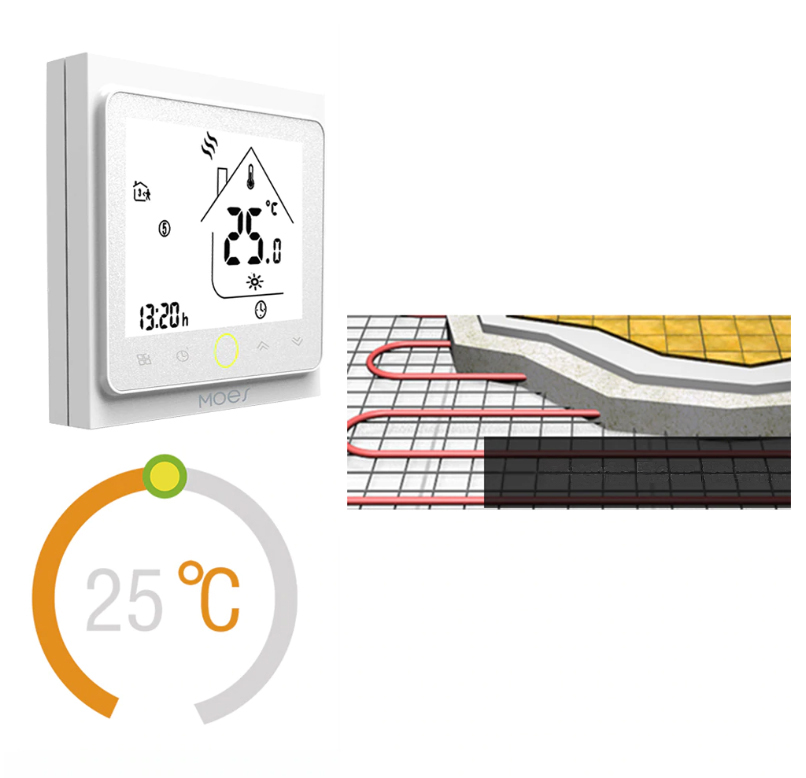
BHT-002-GBLZB ZigBee переводит управление электрическим подогревом полов на новый уровень автоматизации, что существенно повышает комфорт проживания в помещении.
Описание.

BHT-002-GBLZB ZigBee. - многофункциональный программируемый контроллер нагрева электрических элементов “теплого” пола, управляемый как традиционным способом, так и через приложение для смартфона в сети ZigBee 3.0 Широкий спектр заложенных в прибор функций учитывает малейшие потребности обитателей квартиры в температурном и временном регулировании полов с кабельными или пленочными нагревательными элементами.

BHT-002-GBLZB ZigBee легко устанавливается в стандартную нишу под розетку. Прибор имеет два температурных датчика: внутренний и внешний, что дает возможность выбирать, регулировать ли нагрев опираясь на данные температуры воздуха в помещении или непосредственно контролировать разогрев нагревательных элементов. Такой уникальный принцип позволяет значительно снизит расход энергии, поэтому термостат при длительном использовании окупит потраченные на него средства.
Терморегулятор оборудован простым эргономичным интерфейсом, где центральное место занимает большой ЖК-экран с интуитивно-понятными символами и приятной подсветкой. Пять кнопок на внешней панели обеспечивают полное управление устройством. Однако наиболее удобным способом программирования прибора для современного пользователя может стать Android или IOS приложение.
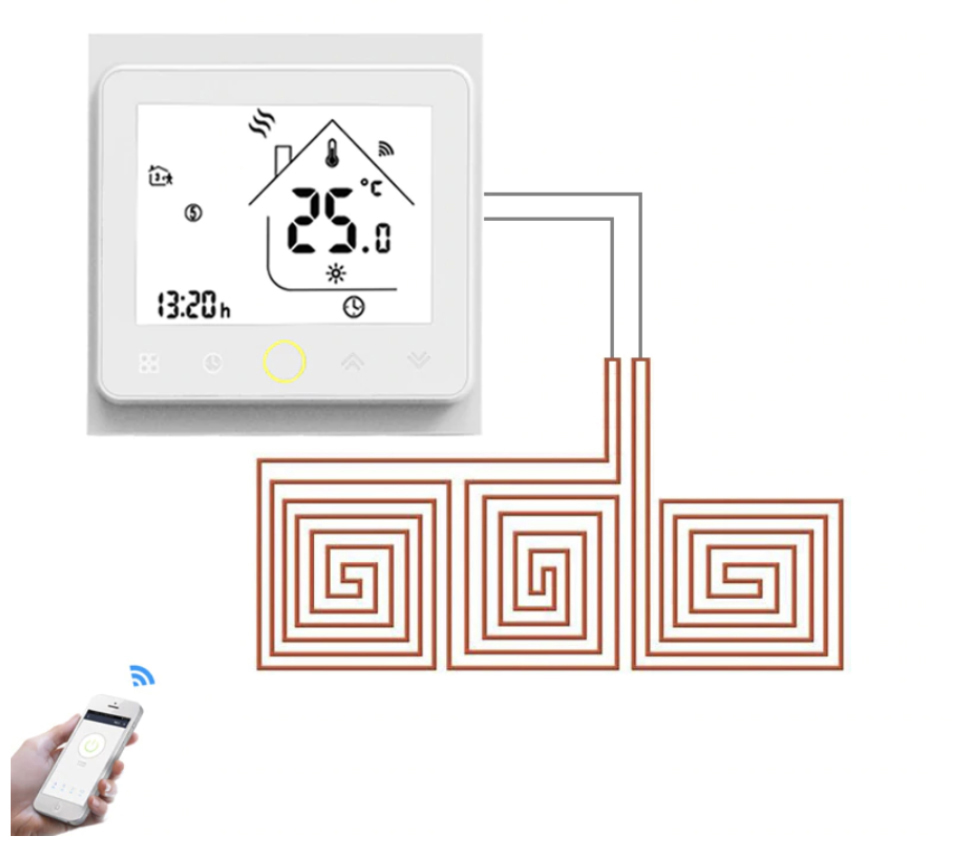
Не важно какой метод взаимодействия с терморегулятором вы выберете, главное вам станут доступны следующие полезные функций:
поддержание заданной температуры воздуха в помещении в диапазоне от 0 до 35 градусов.
ограничение температуры нагрева тепловых элементов.
создание дневного, еженедельного температурного расписания (5 дней +2 дня или 6 дней +1 день).
режим низкого потребления энергии для предотвращения замерзания водопроводной системы дома.
защита от детей с возможностью блокировки кнопок управления.
запоминание настроек при внезапном отключении электричества.
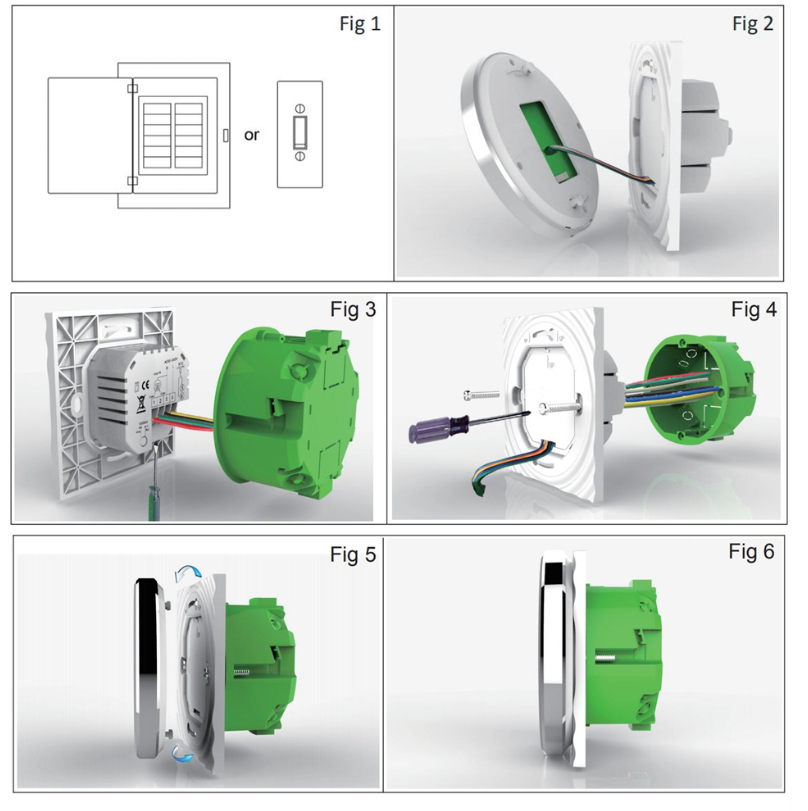
Стильный, современный внешний вид.
Легкий процесс монтажа и настройки.
Современные надежные алгоритмы управления нагревом элементов, обеспечивающие экономное потребление электроэнергии и предотвращающие “наложение” программ друг на друга.
Усиленная электроизоляция.
Совместим с приложением “Home Assist”
Терморегулятор 1 шт
Термодатчик NTC с кабелем (3м) 1 шт
Болты для крепления 2 шт
Руководство пользователя 1 шт
Читайте также:

